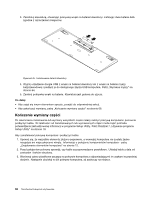Lenovo ThinkCentre M92z (Polish) User Guide - Page 80
Kończenie wymiany części
 |
View all Lenovo ThinkCentre M92z manuals
Add to My Manuals
Save this manual to your list of manuals |
Page 80 highlights
3. Zainstaluj klawiaturę, otwierając pokrywkę wnęki na baterie klawiatury i instalując dwie baterie AAA zgodnie z oznaczeniem biegunów. Rysunek 45. Instalowanie baterii klawiatury 4. Wyjmij urządzenie dongle USB z wnęki na baterie klawiatury lub z wnęki na baterie myszy bezprzewodowej i podłącz je do dostępnego złącza USB komputera. Patrz „Wymiana myszy" na stronie 64. 5. Zamknij pokrywkę wnęki na baterie. Klawiatura jest gotowa do użycia. Co dalej: • Aby zająć się innym elementem sprzętu, przejdź do odpowiedniej sekcji. • Aby zakończyć wymianę, patrz „Kończenie wymiany części" na stronie 68. Kończenie wymiany części Po zakończeniu instalowania lub wymiany wszystkich części należy założyć pokrywę komputera i ponownie podłączyć kable. W zależności od zainstalowanych lub wymienionych części może zajść potrzeba potwierdzenia zaktualizowanej informacji w programie Setup Utility. Patrz Rozdział 7 „Używanie programu Setup Utility" na stronie 79. Aby zainstalować pokrywę komputera i podłączyć kable: 1. Upewnij się, że wszystkie elementy złożono poprawnie, a wewnątrz komputera nie zostały żadne narzędzia ani nieprzykręcone wkręty. Informacje o położeniu komponentów komputera - patrz „Znajdowanie elementów komputera" na stronie 12. 2. Przed założeniem pokrywy sprawdź, czy kable są poprowadzone prawidłowo. Układaj kable z dala od zawiasów i boków obudowy. 3. Wyrównaj cztery plastikowe zaczepy na pokrywie komputera z odpowiadającymi im uszkami w przedniej obejmie. Następnie dociskaj w dół pokrywę komputera, aż zaskoczy na miejsce. 68 ThinkCentre Podręcznik użytkownika